Sizin PC veya Mac için Android cihazınızı bağlayın Can – ama birkaç ‘Sorunlar’ için hazır olun!
Alan Zisman
Dünyanın en akıllı telefonlar ve tabletler çoğunluğu tarafından kullanılan işletim sistemi – Ben Android hakkında gibi bir çok şey vardır. Hem Android ve Apple’ın iOS (ve her ikisi de Windows ve Mac bilgisayarları) kullanıyorum ve Android hakkında tercih bir takım şeyler vardır.
Bunlardan biri, kullanıcıların cihazdan bilgisayarlarına ya da bilgisayardan aynı kullanarak cihaza kablo ve transfer fotoğraf, müzik dosyaları, filmler ve belgeler şarj USB kullanarak kendi Windows veya Mac bilgisayara kendi Android telefon ya da tablet bağlayabilirsiniz nasıl dosya yönetim uygulamaları ve teknikleri, ortak bir USB flash sürücüye dosya aktarmak için kullanabilirsiniz.
Apple iOS cihazı bağlamak ve daha sonra hantal iTunes yazılımı kullanmak veya iCloud servisine abone olmak ve iOS cihazınız ile bilgisayarınız arasında bir aracı olarak kullanıp ya tercih ediyorum. Her iki şekilde de garip.
Android cihazınız ile bilgisayarınız arasında dosya, fotoğraf, müzik, (vs) aktarılması basit ve anlaşılır – daha fazla veya daha az konforlu dosya yönetimi ile PC veya Mac kullanıyorsanız, en azından eğer. Android cihazınızı bilgisayara bağlayın ve zaman sizin için (Apple fanları söylemek istiyorum gibi) Ve bu sadece iş ‘olabilir.
Bu durumda, bir sonraki bölümü atlayabilirsiniz ve burada aşağı atlamak. Tebrik ederiz!
Ancak çoğu durumda, ilk yapmanız gereken bir adım vardır. Ve bunu telefonunuza takın her zaman yapmak gerekebilir.
1. Windows kullanıyorsanız, size bu yeni bağlanan cihazla ne yapmak istediğinizi soran sağ alt 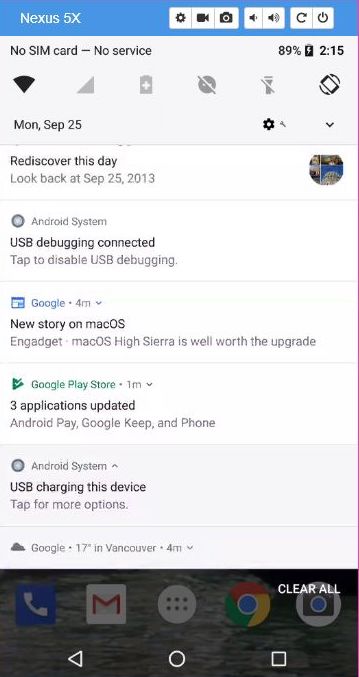 köşesinde bir pop-up mesajı görebilirsiniz. Hızlı iseniz, mesajı tıklayın ve ardından bir dizi seçenek alabilirsiniz. Dosya Yöneticisi (veya benzeri) kullanarak dosyaları görüntüle seçin. Windows Dosya Yöneticisi/Dosya Gezgini uygulaması, Android Cihaz bakarak açılacak – ve birçok durumda size hiçbir şey göstermiyor içinde! köşesinde bir pop-up mesajı görebilirsiniz. Hızlı iseniz, mesajı tıklayın ve ardından bir dizi seçenek alabilirsiniz. Dosya Yöneticisi (veya benzeri) kullanarak dosyaları görüntüle seçin. Windows Dosya Yöneticisi/Dosya Gezgini uygulaması, Android Cihaz bakarak açılacak – ve birçok durumda size hiçbir şey göstermiyor içinde!
2. Bu olsaydı özel bir şey Mac veya telefonunuzda ya da tablet takılı PC’de olmuş görünüyor eğer veya cihazınızda bir göz atın. Bildirimleri görmek için yukarıdan aşağıya çekin. Uzun bildirimler listenin en altına almak için aşağı Listeden daha çekin gerekebilir. Boyut söz konusu USB hata ayıklama anlatan birini görürseniz Bağlı’dır. Göz ardı ve aramaya devam edin. 3. Genellikle, en son bildirim Bu Cihazı Şarj USB okuyacaktır. Telefonunuz veya tabletiniz kendini şarj etmek bilgisayarınıza USB bağlantısı kullanıyor. Yani daha fazla seçenek için, dokunun (bildirim) söylediği gibi bu yüzden, bunu yapmak istediği bu değil.
5. Muhtemelen Dosya Aktarma seçeneğini seçmek istiyorum. Yani seçmek için hafifçe vurun! (Bu seçenek) Transfer Dosyalar (MTP diyebilirsiniz.) 6. Yalnızca fotoğrafları ile uğraşmak istiyorsanız. Eğer Fotoğraflar Tranfer seçeneği (PTP) seçebilir – bu bilgisayarınızı sadece cihaz fotoğraf depolama klasörleri görüntülemek için izin verecektir. 7. En kısa zamanda bu gibi, cihazınız bilgisayarınıza harici sürücü olarak görünmelidir – Windows gibi ilk kez kendisi hazır kolaylaştıran kısa duraklama olabilir. Aslında cihazda dosya ve klasörleri görüntülemek için bir otomatik açmadı Ama eğer bir uygulamayı açmak gerekebilir. |
– Şimdi ne olacak Sen Bağlı mı?
Windows masaüstü veya dizüstü bilgisayarında, cihazınız Windows Dosya Yöneticisi bir simge olarak görünür veya File Explorer gerekir – ekranın alt kısmından geçer Görev çubuğundaki sarı klasör simgesi. Eğer açık Dosya Yöneticisi/Explorer solda (çok-kompleks) listeyi aşağı doğru kaydırın ve bu PC’de tıkladığınızda. İşte benim Windows 10 dizüstü geldi ne:
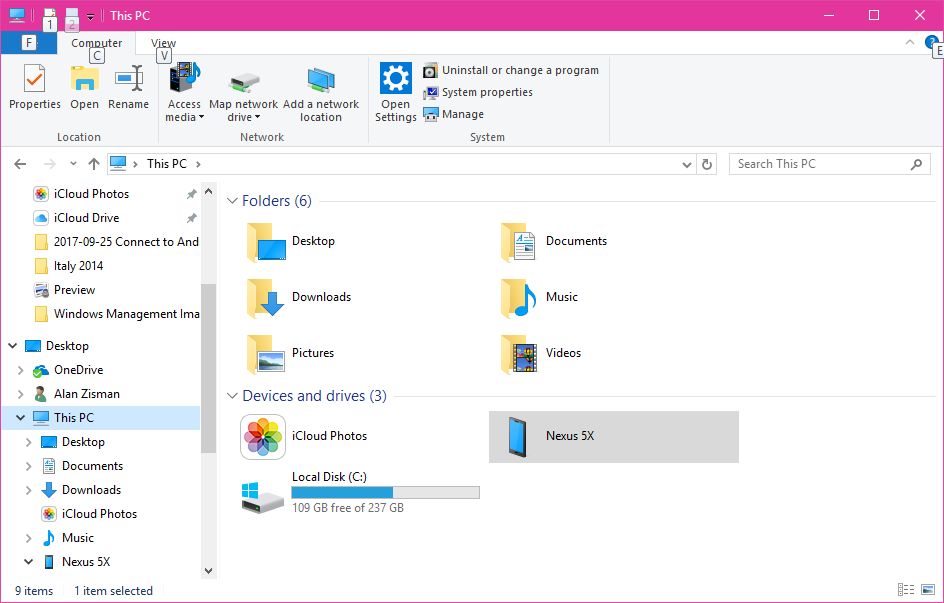
Telefonumun modeli – Nexus 5X etiketli akıllı telefon benzeri simgeyi dikkat edin. Telefonda klasörleri görmek için çift tıklayın:
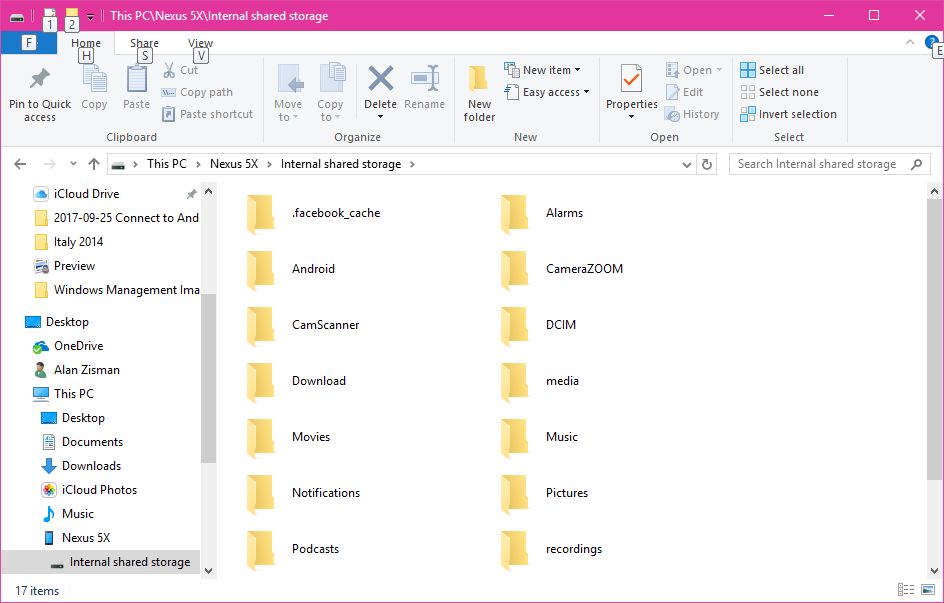
Müzik dosyaları Müzik klasörüne gidin Filmler içine video dosyalarını klasör. Fotoğrafları ile iki klasör vardır – Resimler klasörü ve DCIM klasörü (dijital kameranın bellek kartında bir DCIM klasörünü bulacaksınız). DCIM klasörü içinde size, Çeşitli alt klasörler bulacaksınız. Bir adlandırılmış Kamera genellikle telefonunuzun veya tabletinizin kamerasıyla çektiğiniz fotoğrafları tutar.
Sen sürükleyip bırakarak bilgisayarınıza veya telefonunuza bilgisayarınızdan telefonunuzdan dosya/müzik/fotoğraf/vb kopyalayabilirsiniz. Eğer DCIM klasörünü açın Örneğin, siz bilgisayarınıza telefonunuzun kamerasıyla çekilen tüm fotoğrafları kopyalayarak, bilgisayarınızın Masaüstüne tüm Kamera klasörü sürükleyebilir.
Eğer telefonunuzda istediğiniz (örneğin) torunlarınla fotoğrafları var Alternatif olarak, bilgisayarınızda yerden sürükleyin ve telefonunuzun Resimler klasörüne onları düşebilir. Sonra telefonunuzun Galeri veya Fotoğraflar uygulamasında görüntüleyebilirsiniz.
Mac kullanıcıları korkarım ek bir adım var. Mac Finder Android cihazlarda, Windows yapar şekilde tanımıyor. Ek yazılım yüklemenize gerek. En sık kullanılan biridir Android Dosya Transferi. Linkten indirin ve Mac üzerine yükleyin.
Ve işe olamayacağını söyler – Bunu yapmış ve USB şarj kablosunu kullanarak Mac için Android cihazınızı bağlandıktan sonra büyük olasılıkla Android Dosya Transferi açılır olduğunu göreceksiniz. İlk sorun: Android cihazınızın ekranı karartılmış güç tasarrufu gereğidir VEYA o Kilit Ekranı gösteriyor ise, Android Dosya Transferi şikayet olacaktır. Hatta Android cihazınız canlı ve Ev ekranı veya bazı Çalışan uygulamaları gösteren Fakat Android Dosya Aktarımı cihazınıza bağlanamaz söyleyebiliriz. O, yakın Android Dosya Transferi olursa.
Dosya Aktarma USB Kullanılır cihazı söylüyorum, Mac cihaz fişi her zaman – Sonra yukarıda özetlenen adımları izliyoruz. İşlem tamamlandığında, Android Dosya Transferi size Android cihazınızın klasör ve dosyaların bir görünüm veren Mac açılır ve gereken – Windows’ta olduğu gibi – sürükleyip izin ve Mac için ya gelen Android cihazınızdan dosya veya klasörleri damla senin Android cihazınıza Mac.

Linux kullanıcıları bulmak gerekir – Android cihazları USB Flash Sürücü gibi sadece başka harici bir cihaz olarak kabul edilir – dosya aktarmak için USB kullanmak Android cihaz anlattıktan sonra. Çoğu durumda, bir pencere cihaz için Linux Masaüstünde açılır – bu cihazda klasörleri göstermelidir çift tıklayarak. Ve size gidin!
Belki bir gün, Google adımları ortadan kaldıracaktır. Ama nefesimi tutuyorum olmayacak! (Nexus 5X Google’ın son sürümü çalıştıran Android cihazların küçük bir azınlık biridir – 8 (Oreo ver September 2017 Android) Ama bu konuda, değişen bir şey yok.)
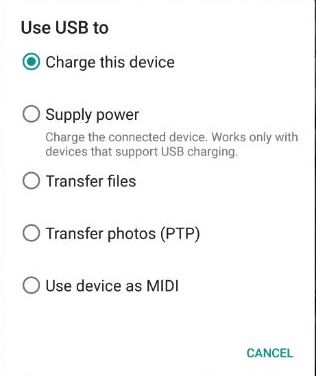 4. Bu Cihaz varsayılan olarak seçilir Sorumlu: To USB Kullanımı seçeneği – … Sen bir dizi seçeneği göreceksiniz.
4. Bu Cihaz varsayılan olarak seçilir Sorumlu: To USB Kullanımı seçeneği – … Sen bir dizi seçeneği göreceksiniz.